Fonction MAX Excel
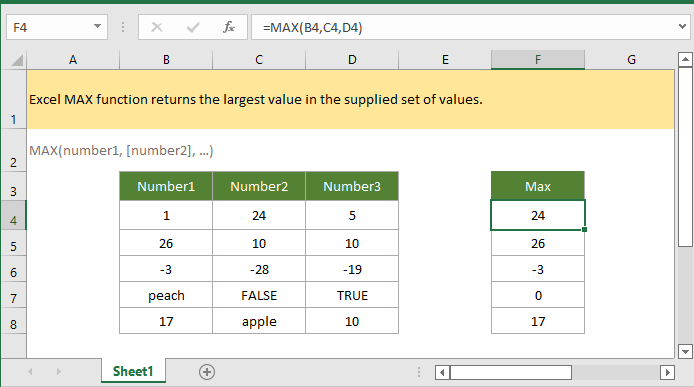
Si vous souhaitez suivre ce tutoriel, veuillez télécharger la feuille de calcul exemple.
Description
La fonction MAX Excel renvoie la plus grande valeur dans l'ensemble des valeurs fournies. Elle ignore les cellules vides, les valeurs logiques (VRAI et FAUX), ainsi que les valeurs non numériques.
Syntaxe et arguments
Syntaxe de la formule
Arguments
|
Valeur de retour
La fonction MAX renvoie la plus grande valeur numérique.
Remarque
1. Les arguments peuvent être des nombres, des noms, des tableaux ou des références contenant des valeurs numériques.
2. Les valeurs logiques (VRAI, FAUX), les cellules vides et les valeurs textuelles sont ignorées par la fonction MAX.
3. S'il n'y a aucune valeur numérique dans les arguments, la fonction MAX renvoie 0.
Version
Excel 2003 ou version ultérieure
Utilisation et exemples
Exemple : trouver la plus grande valeur dans chaque ligne
Voici un tableau dans la plage B4:D8, pour trouver la plus grande valeur dans chaque ligne du tableau, sélectionnez une cellule, disons F4, puis copiez ou tapez directement la formule ci-dessous :
=MAX(B4,C4,D4)
Appuyez sur la touche Entrée pour obtenir la première valeur maximale dans la première ligne, puis faites glisser la poignée de recopie automatique jusqu'à F8 pour obtenir la valeur maximale dans chaque ligne.
Si vous utilisez la formule une seule fois, vous pouvez directement taper des nombres dans la fonction MAX :
=MAX(1,24,5)

Fonctions connexes :
Fonction ARRONDI.INF Excel
La fonction ARRONDI.INF arrondit un nombre vers le bas (vers zéro) à un nombre spécifié de décimales.
Fonction ALEA.ENTRE.BORNES Excel
La fonction ALEA.ENTRE.BORNES renvoie un nombre aléatoire compris entre deux nombres donnés.
Fonction ROMAIN Excel
La fonction ROMAIN convertit un nombre en chiffres romains sous forme de texte.
Fonction ARRONDI Excel
La fonction ARRONDI Excel arrondit un nombre à un nombre spécifié de décimales.
Les meilleurs outils de productivité pour Office
Kutools pour Excel - Vous aide à vous démarquer de la foule
Kutools pour Excel compte plus de 300 fonctionnalités, garantissant que ce dont vous avez besoin est à portée d'un clic...
Office Tab - Activer la lecture et l'édition par onglets dans Microsoft Office (y compris Excel)
- Une seconde pour passer entre des dizaines de documents ouverts !
- Réduit de centaines le nombre de clics souris pour vous chaque jour, dites adieu à la main de la souris.
- Augmente votre productivité de 50 % lors de la visualisation et de l'édition de plusieurs documents.
- Apporte des onglets efficaces à Office (y compris Excel), tout comme Chrome, Edge et Firefox.
